Lors de l'installation de Paragon NTFS pour Mac, ses instructions à l'écran vous alertent pour activer "kextload" dans le panneau Éléments d'ouverture de session et redémarrer le Mac. Lors de l'installation de Microsoft NTFS par Tuxera, le message "L'extension du noyau nécessite une approbation" s'affiche...
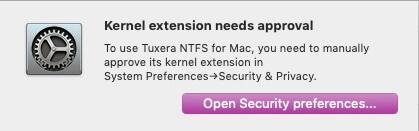
Ne vous laissez pas tromper. Vous êtes guidé pour activer les extensions du noyau (ou noyau système) lors de l'installation de Paragon, Tuxera ou d'autres marques de logiciels NTFS pour Mac. Pour les Mac avec Apple Silicon, ces applications exigent même de réduire la politique de sécurité en Mode de récupération macOS.
En réalité, utiliser NTFS pour Mac sur un Mac ne nécessite pas forcément d'extensions du noyau. Ici, nous vous dirons s'il est sûr d'activer les extensions du noyau pour NTFS pour Mac et comment écrire sur des lecteurs NTFS sur un Mac sans activer les extensions du noyau.
Est-il sûr d'activer les extensions du noyau sur Mac
Une extension du noyau (kext) est un petit module logiciel qui se branche directement dans le noyau de macOS, le cœur du système d'exploitation, pour ajouter des fonctionnalités de bas niveau supplémentaires comme l'accès en écriture au lecteur NTFS.
Pensez au noyau comme au cerveau de macOS et aux extensions du noyau comme des "extensions" qui étendent les capacités du système.
Ainsi, activer les extensions du noyau comporte des risques pour l'ensemble du système, tels que l'instabilité, les plantages, les vulnérabilités de sécurité, etc.
Ici, nous relayons le rappel de l'équipe de support d'Apple :
L'extension du noyau n'est pas recommandée pour macOS, car elles peuvent compromettre la stabilité et la sécurité du système. Il est recommandé de choisir des alternatives plus sûres qui fonctionnent sans activer d'extensions du noyau.
Permettez à davantage de personnes d'apprendre s'il est sûr d'activer les extensions du noyau pour le logiciel NTFS pour Mac.

Comment écrire sur des disques NTFS sur un Mac sans activer les extensions du noyau
Activer les extensions du noyau est non seulement compliqué, mais apporte également des risques inattendus. Si vous ne le faites pas, les pilotes NTFS tiers comme Paragon NTFS for Mac ne fonctionneront pas.
Par conséquent, nous vous suggérons d'éviter les outils tels que Paragon NTFS for Mac, Tuxera NTFS for Mac et les programmes NTFS gratuits pour Mac basés sur macFUSE qui dépendent des extensions du noyau pour fonctionner.
Alternativement, vous pouvez écrire sur des disques NTFS sur un Mac sans activer les extensions du noyau de l'une des deux manières suivantes.
Utilisez iBoysoft NTFS pour Mac
iBoysoft NTFS pour Mac est un pilote NTFS professionnel authentifié par Apple. Contrairement à la plupart des autres logiciels NTFS pour Mac, il ne vous oblige pas à activer l'extension du noyau.
Cet outil dispose de deux modes : avancé et simple. Le mode simple vous permet d'écrire instantanément sur des disques NTFS sur votre Mac, aucune configuration supplémentaire ou modification du système n'est nécessaire, comme l'activation de l'extension du noyau.
Ce logiciel NTFS pour Mac élimine les inquiétudes des utilisateurs concernant la stabilité et la sécurité du système, résultant de l'activation des extensions du noyau. De plus, il simplifie grandement les étapes nécessaires pour lire et écrire sur des disques NTFS sur Mac.
Download
iBoysoft NTFS pour Mac
Rating:4.8
Voici comment procéder :
Désormais, vous pouvez immédiatement écrire sur vos disques NTFS, comme ajouter des fichiers de votre Mac au disque NTFS et éditer, supprimer ou renommer des fichiers dessus.
Remarque : Le mode simple ne nécessite pas d'étapes supplémentaires, mais vous devez monter manuellement le disque NTFS en mode écriture à chaque connexion à votre Mac.
En revanche, le mode avancé nécessite plus d'étapes pour activer l'extension du système, mais avec lui, vos disques NTFS peuvent être automatiquement montés en mode lecture-écriture chaque fois que vous les connectez à votre Mac.
Partagez cet outil avec d'autres personnes qui souhaitent écrire sur des lecteurs NTFS sur Mac sans activer les extensions de noyau.
Reformatez le lecteur dans un système de fichiers compatible avec macOS
Reformater le lecteur dans un format de fichier pris en charge par macOS est une autre façon d'écrire sur des lecteurs NTFS sur un Mac sans activer les extensions de noyau.
Vous pouvez copier les fichiers du lecteur NTFS sur votre Mac, puis le reformater en systèmes de fichiers compatibles avec macOS tels que APFS, Mac OS Extended (HFS +), FAT32 et exFAT. Parmi eux, FAT32 et exFAT sont pris en charge par les ordinateurs Mac et Windows.
Si votre lecteur NTFS contient de nombreux fichiers, les transférer sur votre Mac prendra beaucoup de temps. Je vous suggère donc d'utiliser iBoysoft NTFS for Mac pour obtenir rapidement l'accès en écriture au lecteur NTFS sur votre Mac.
Pour reformater le lecteur NTFS, vous devez:
Si vous pensez que ce post sur comment utiliser NTFS for Mac sans une extension de noyau vaut la peine d'être partagé, cliquez sur le bouton ci-dessous.